為什麼我的 Facebook 在 Windows 10 中沒有更新?
已發表: 2022-08-05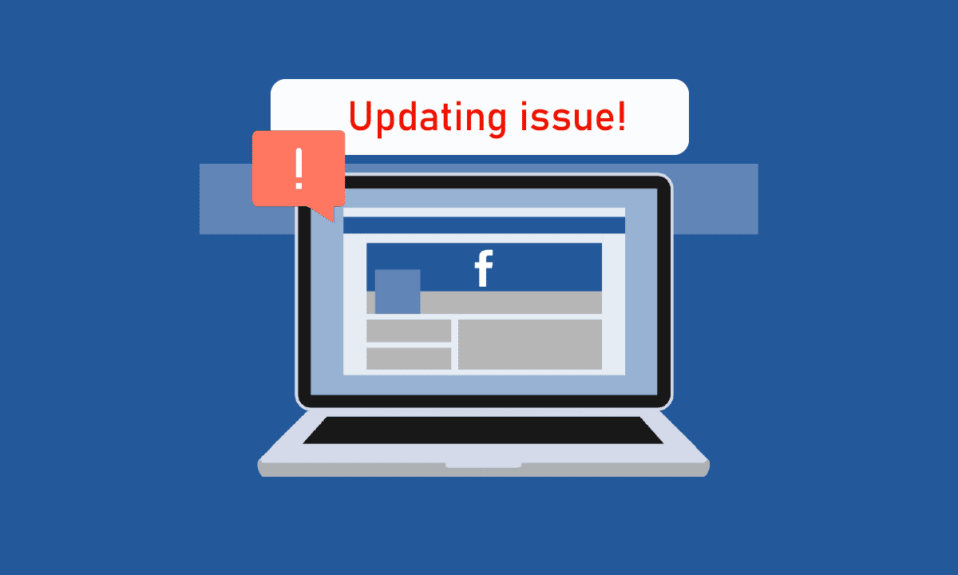
頂級社交媒體網站之一,Facebook (Meta),為成為有史以來最好的社交媒體平台奠定了基礎。 每天,數以百萬計的用戶訪問 Facebook 以查看他們的新聞源、與朋友聯繫並聊天。 名單還在繼續。 打開 Facebook 並發現新聞提要沒有正確更新可能會更糟。 當用戶打開 Facebook 時,Facebook 提要是他們希望看到和使用的第一件事,因此損壞的提要只會使事情變得更糟。 您可能想知道為什麼我的 Facebook 沒有更新並遇到無法在 FB 上保存更改等問題。 這是許多用戶提出的常見問題。 如果您遇到此問題並想知道如何解決它,那麼您來對了文章; 在這裡,我們向您展示有效解決問題的方法和解決方案。 此外,我們將告訴您我無法在 FB 上保存更改的原因。
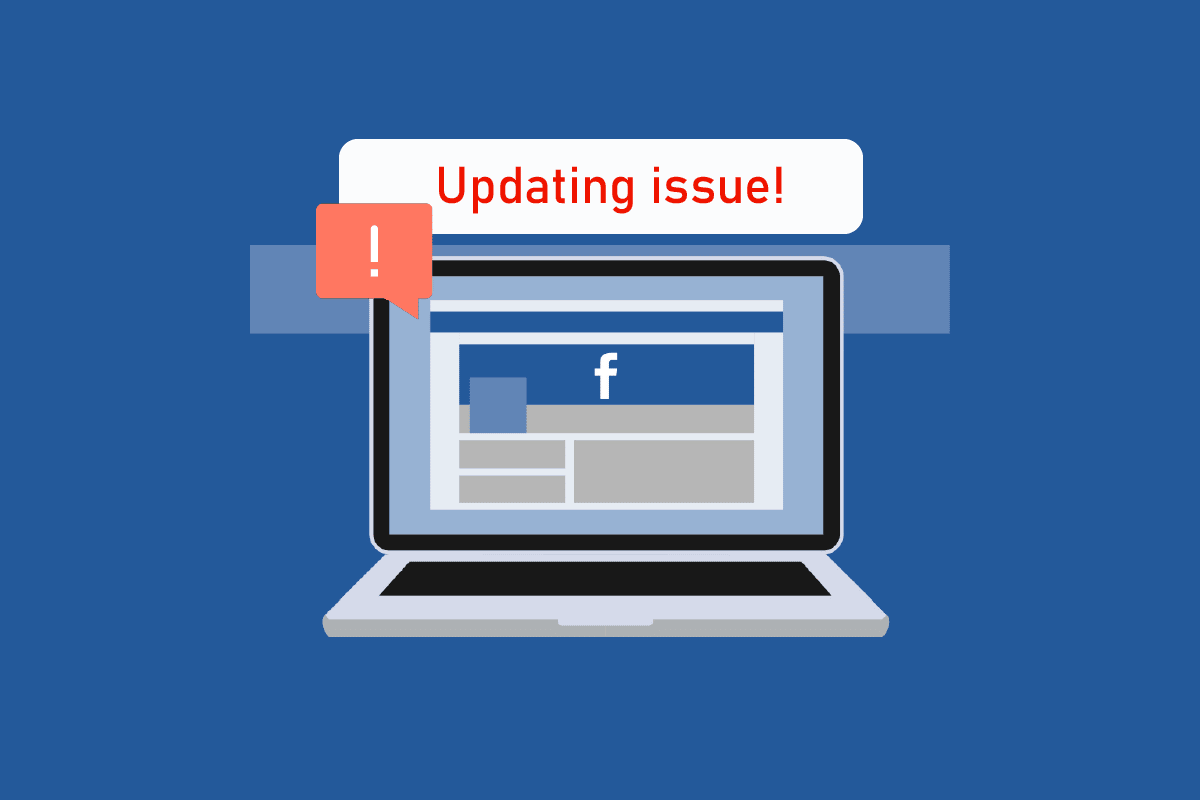
內容
- 為什麼我的 Facebook 在 Windows 10 中沒有更新?
- 如何修復無法保存 FB 問題的更改
- 方法一:基本故障排除方法
- 方法二:清除瀏覽器緩存文件
- 方法 3:更新日期和時間設置
- 方法 4:禁用代理或 VPN 服務器(如果適用)
- 方法 5:刪除不穩定的擴展
- 方法 6:聯繫 Facebook 支持
為什麼我的 Facebook 在 Windows 10 中沒有更新?
以下是 FB 問題無法保存更改的原因:
- Facebook 錯誤或故障
- 臉書服務器問題
- Internet 網絡連接問題
- 時區問題
- 瀏覽器緩存和數據損壞
- VPN 或代理問題
如何修復無法保存 FB 問題的更改
在這裡,我們展示了修復 Facebook 不更新問題的所有可能的故障排除方法。
方法一:基本故障排除方法
首先,按照這些基本方法來修復 Facebook 不更新問題。
1A。 重啟電腦
Web 瀏覽器需要足夠好的 CPU 和足夠的 RAM 才能正常運行。 如果許多應用程序正在後台運行,請退出所有正在運行的應用程序並重新啟動計算機。
1. 閱讀我們關於如何在 Windows 10 中結束任務的指南並實施相同的操作。
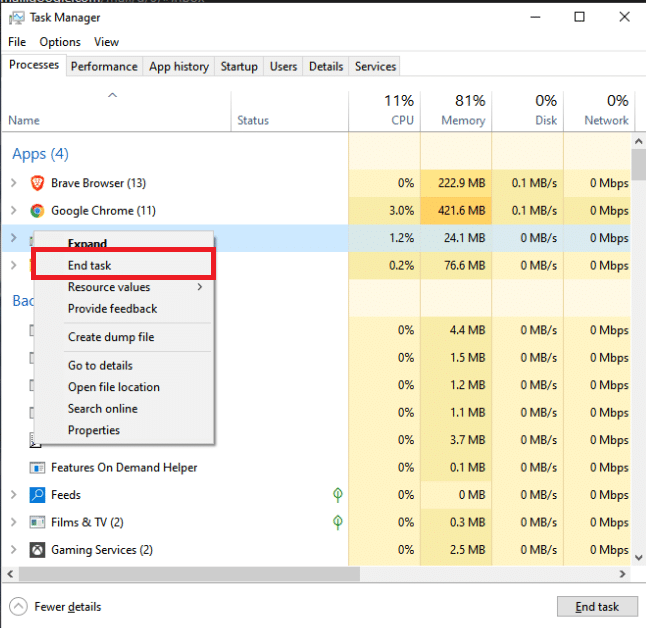
2. 按Windows 鍵並單擊電源選項。
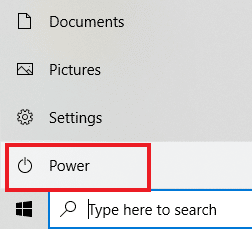
3. 在電源菜單中,選擇重新啟動選項。
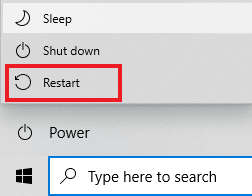
1B。 檢查互聯網連接
如果您的 Internet 連接速度較慢或無法正常工作,那麼 Facebook 將需要一些時間來加載,並且可能會使保存更改失敗。 請按照以下步驟連接到良好的互聯網連接。
1A。 單擊Taskar右側的Wi-Fi 圖標。
![]()
1B。 如果那裡不可見,請單擊向上箭頭打開系統托盤。 單擊此處的Wi-Fi 圖標。
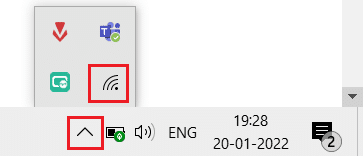
2. 將彈出可用網絡列表。 選擇一個信號強度好的,然後點擊Connect ,如下圖所示。
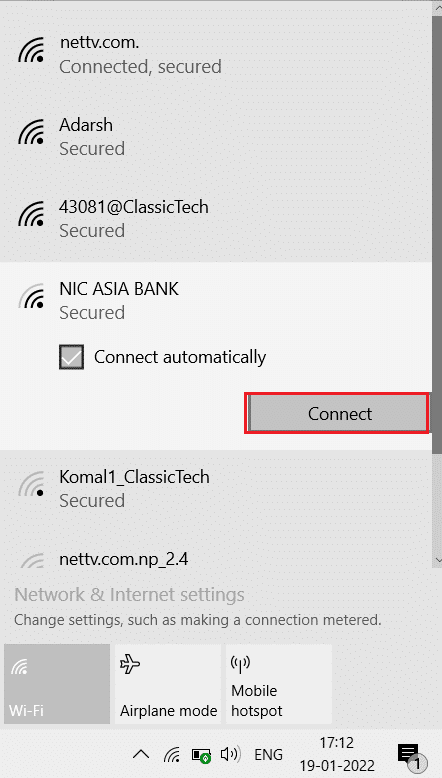
1C。 重新登錄 Facebook
有時,網站或 Facebook 上的錯誤可能會導致這些類型的故障。 您可以嘗試退出您的帳戶並重新登錄,看看是否可以解決您的問題
1. 點擊您的頭像,然後點擊退出。
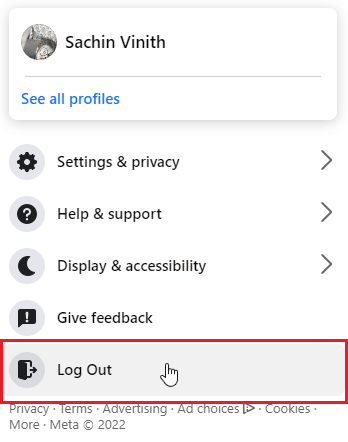
2. 輸入您的登錄憑據,然後單擊登錄以重新登錄。
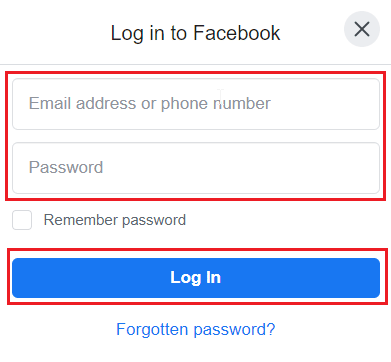
另請閱讀:修復 Facebook 市場不起作用
1D。 檢查 Facebook 服務器狀態
有時,Facebook 服務器可能會關閉,因此可能會發生錯誤,這可能導致無法加載頁面甚至無法保存 FB 問題上的更改。 在詢問為什麼我的 Facebook 沒有更新之前,請檢查 DownDetector 以了解服務器的狀態。 如果存在服務器問題,請等待一段時間,然後再保存任何更改或再次登錄 Facebook。
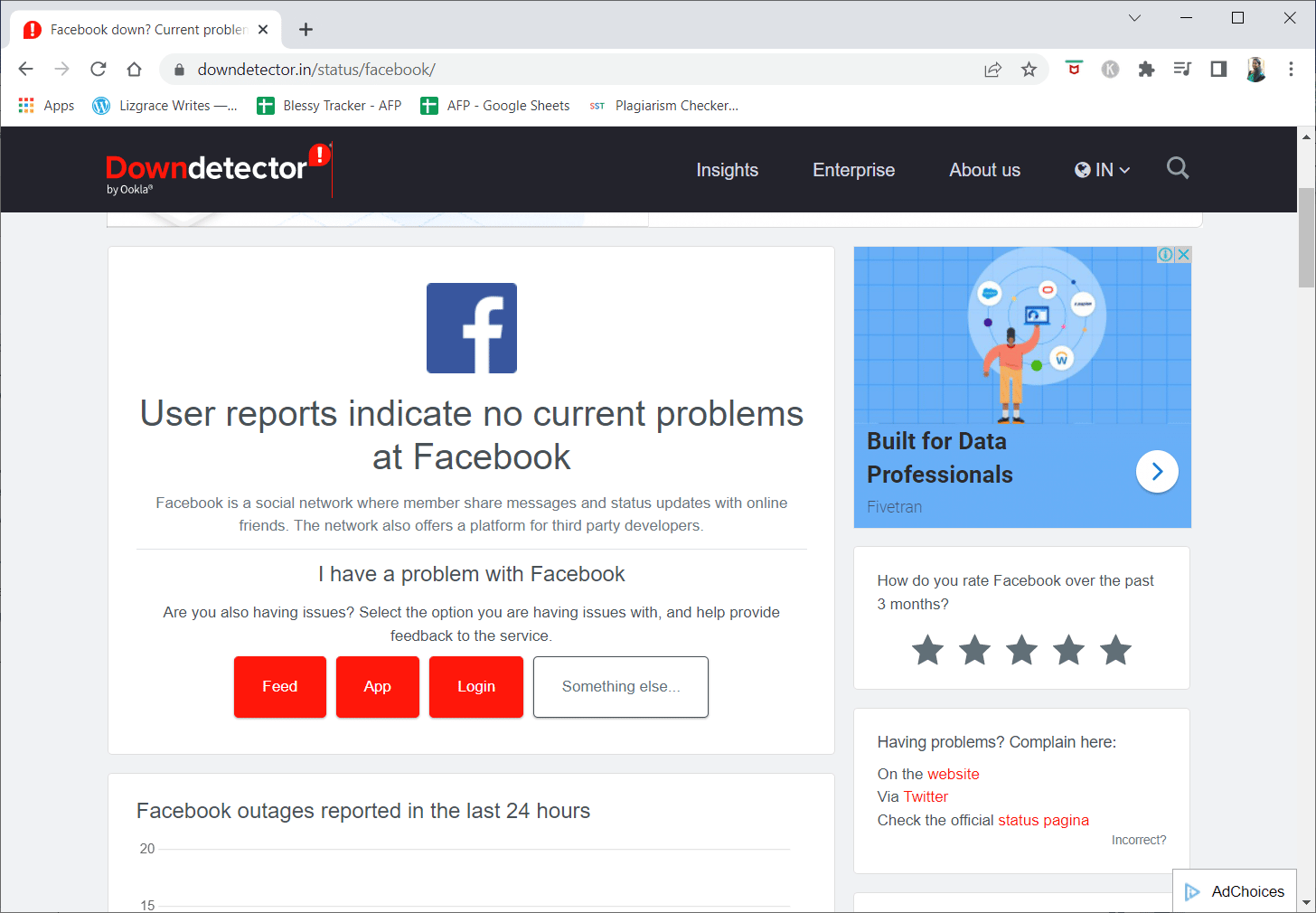
方法二:清除瀏覽器緩存文件
有時,損壞的瀏覽器數據和緩存會導致 FB 無法正常工作; 在這種情況下,您可以嘗試清除首選瀏覽器的緩存數據,看看是否有效。
選項 I:通過 Mozilla Firefox
1. 點擊右上角的水平線。
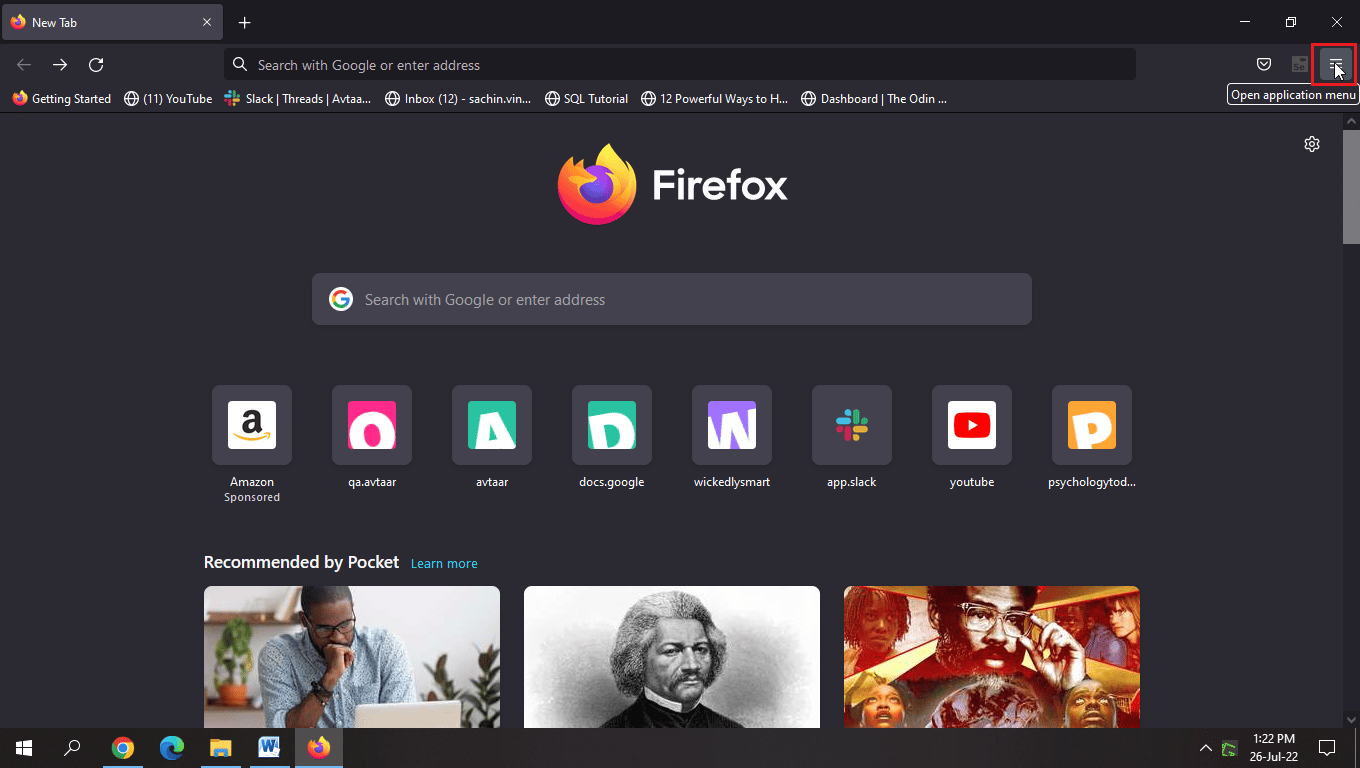
2. 現在,點擊設置。
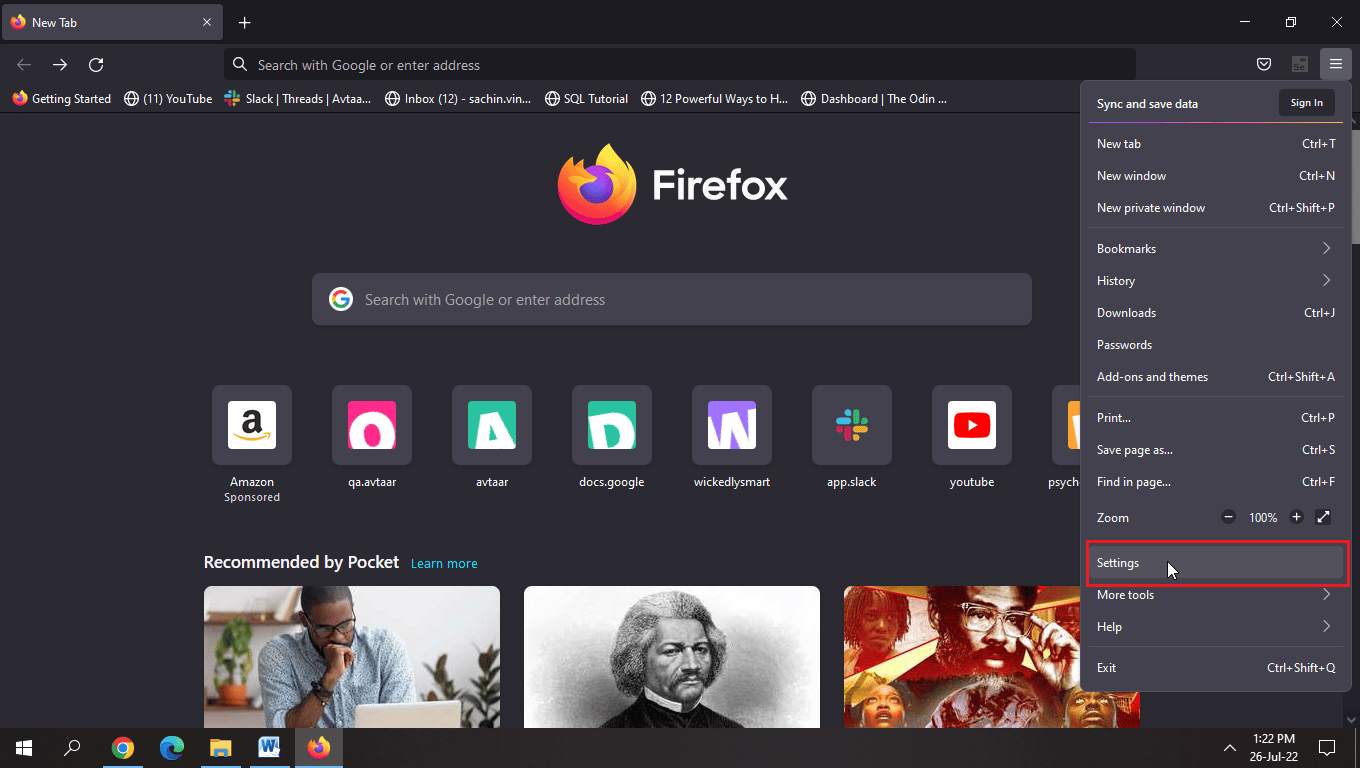
3. 單擊左側窗格中的隱私和安全。
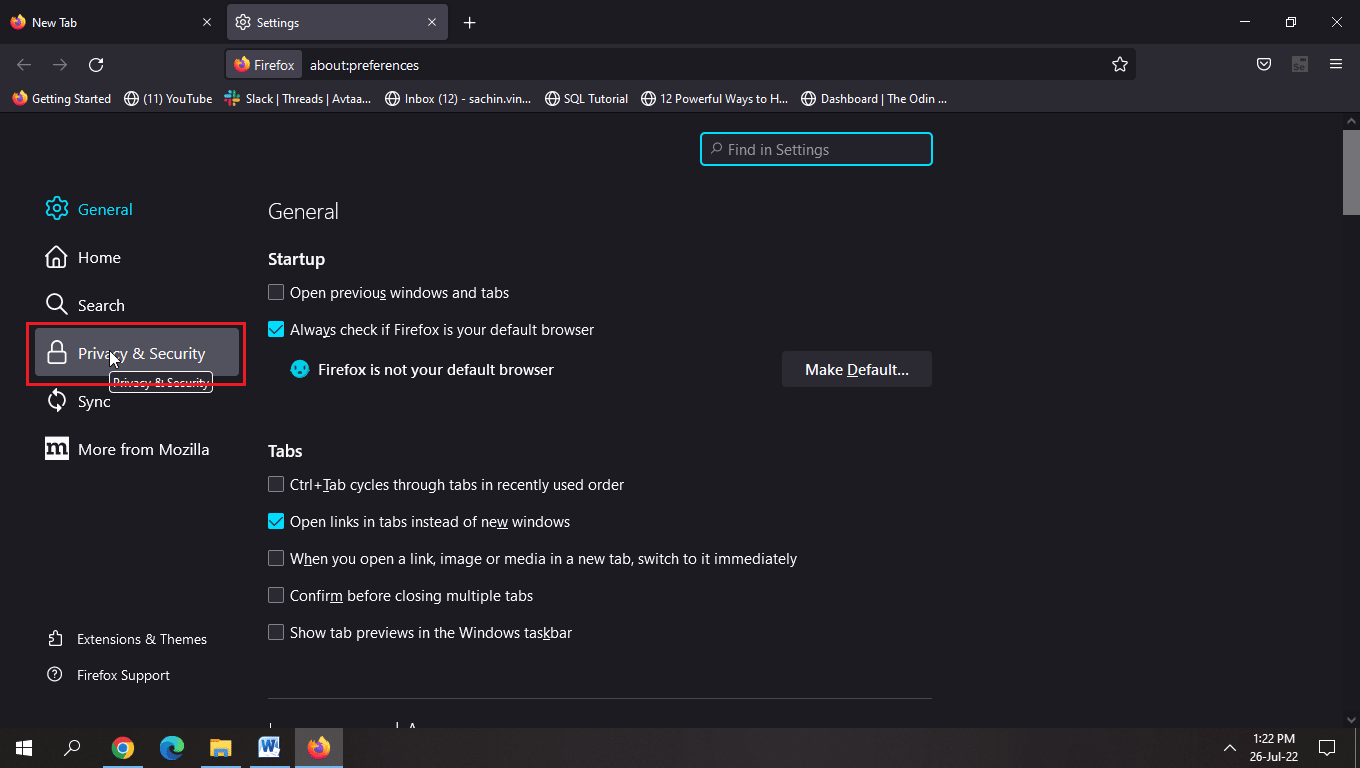
4. 點擊清除數據...
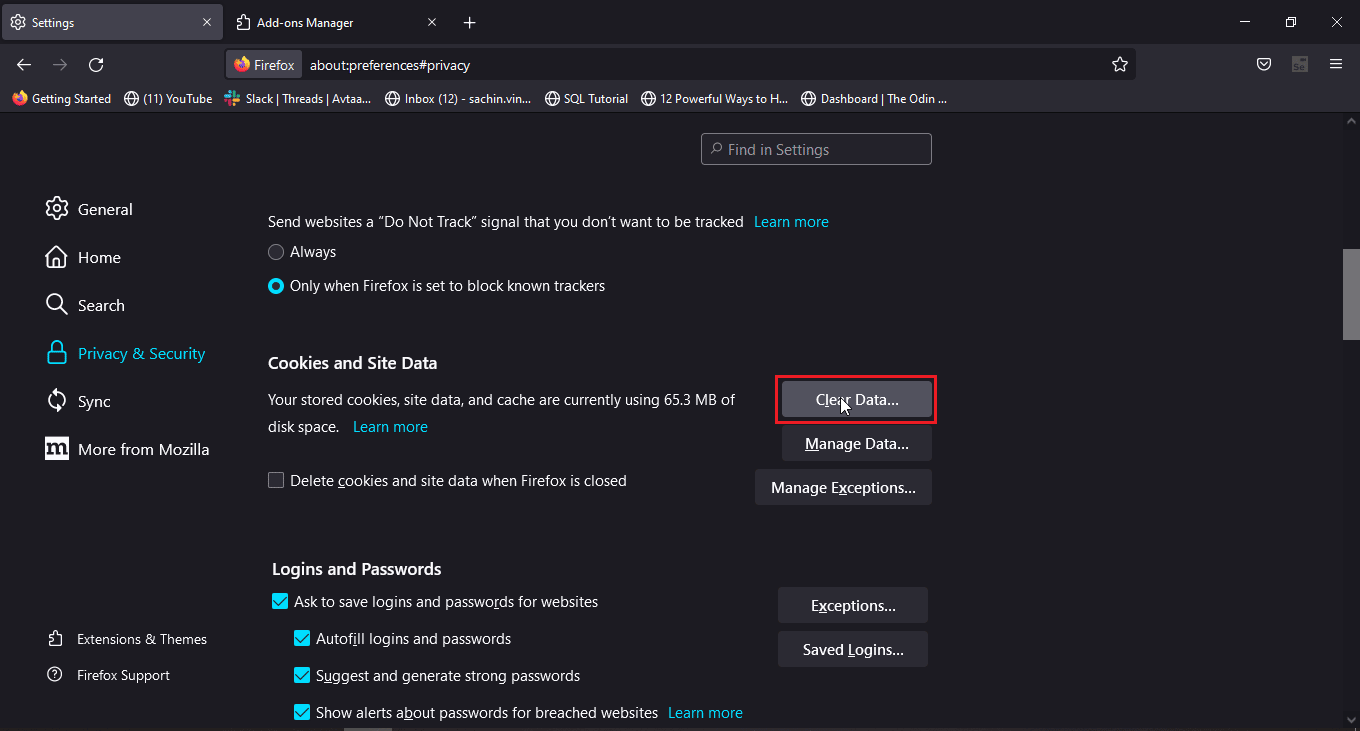
5. 選中這兩個複選框並單擊清除。
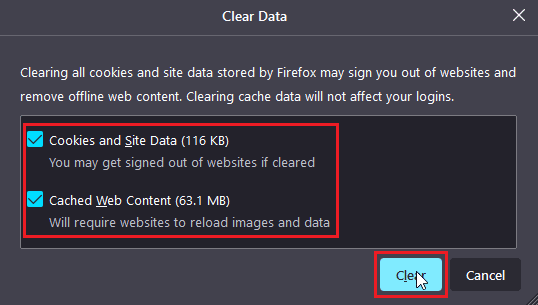
6. 現在,點擊管理數據...
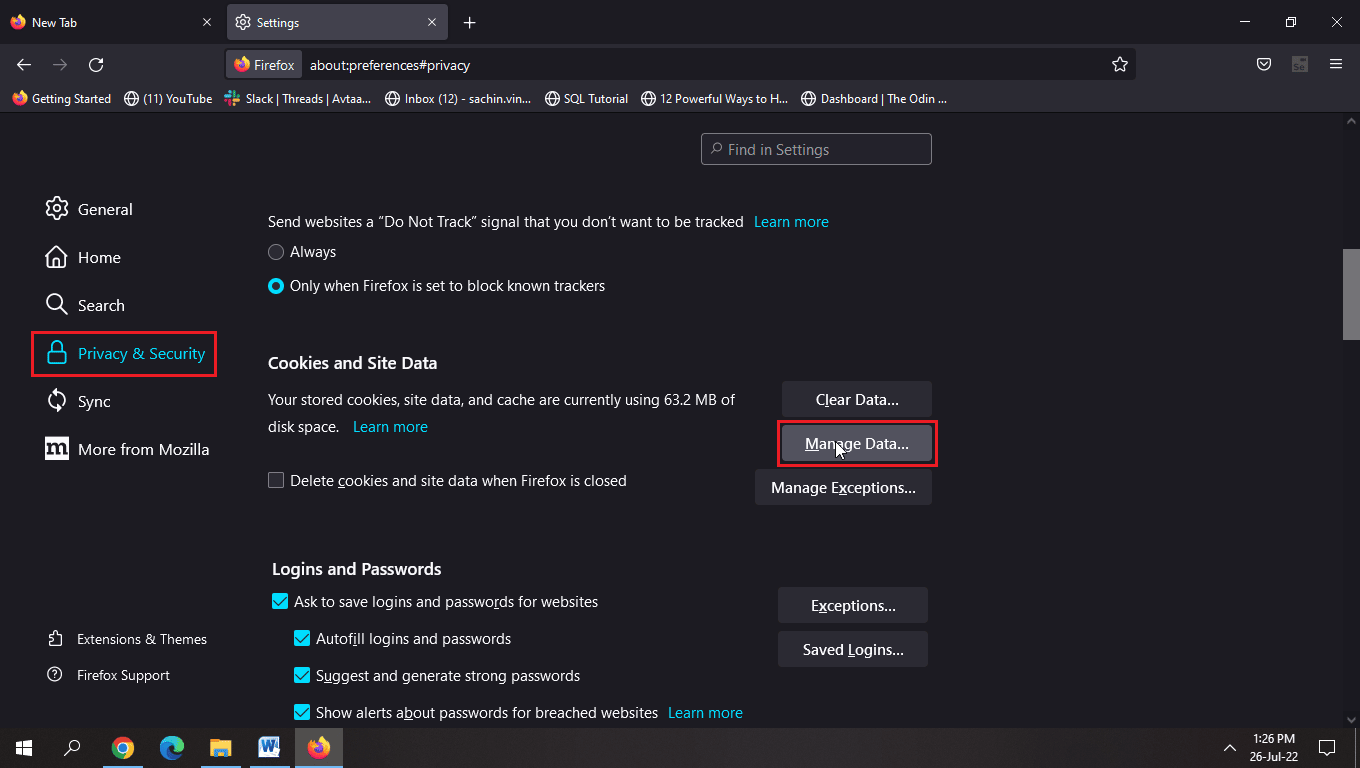
7. 單擊全部刪除,然後單擊保存更改。

8. 選擇地址欄標題下的所有選項,然後單擊清除歷史記錄...
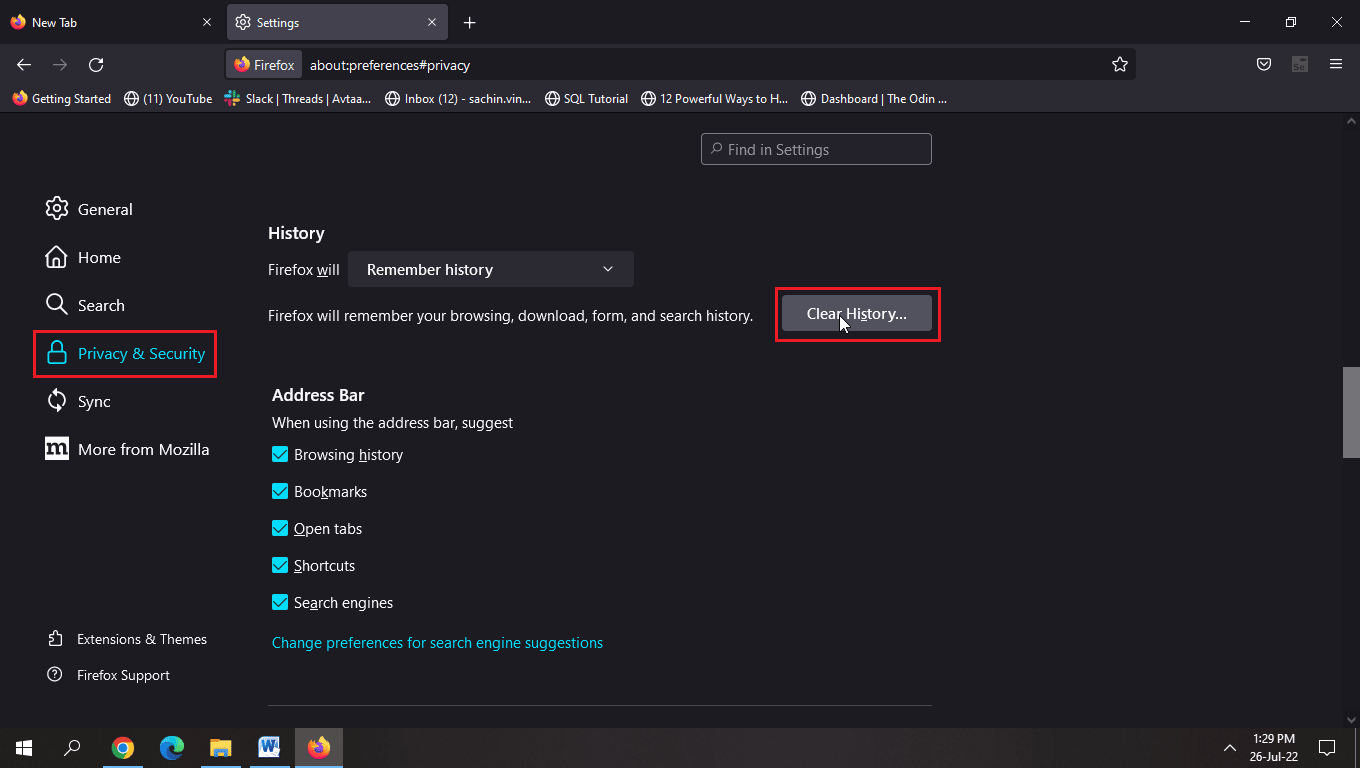
9. 現在,重新加載頁面以進行更改。
另請閱讀:如何在 Facebook 上清除緩存
選項二:通過谷歌瀏覽器
閱讀我們關於如何在 Google Chrome 中清除緩存和 Cookie 的指南並實施相同的操作。
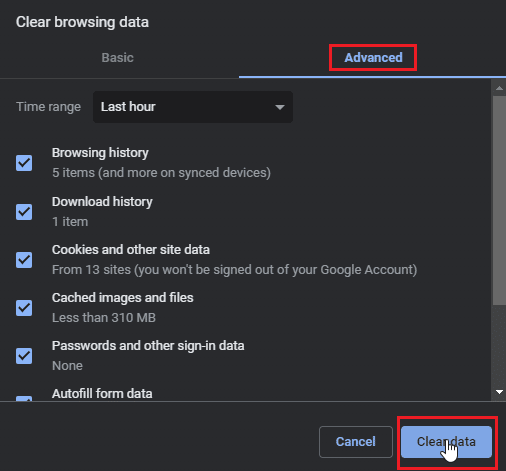
選項 III:通過 Microsoft Edge
1. 點擊瀏覽器右上角的三個點。
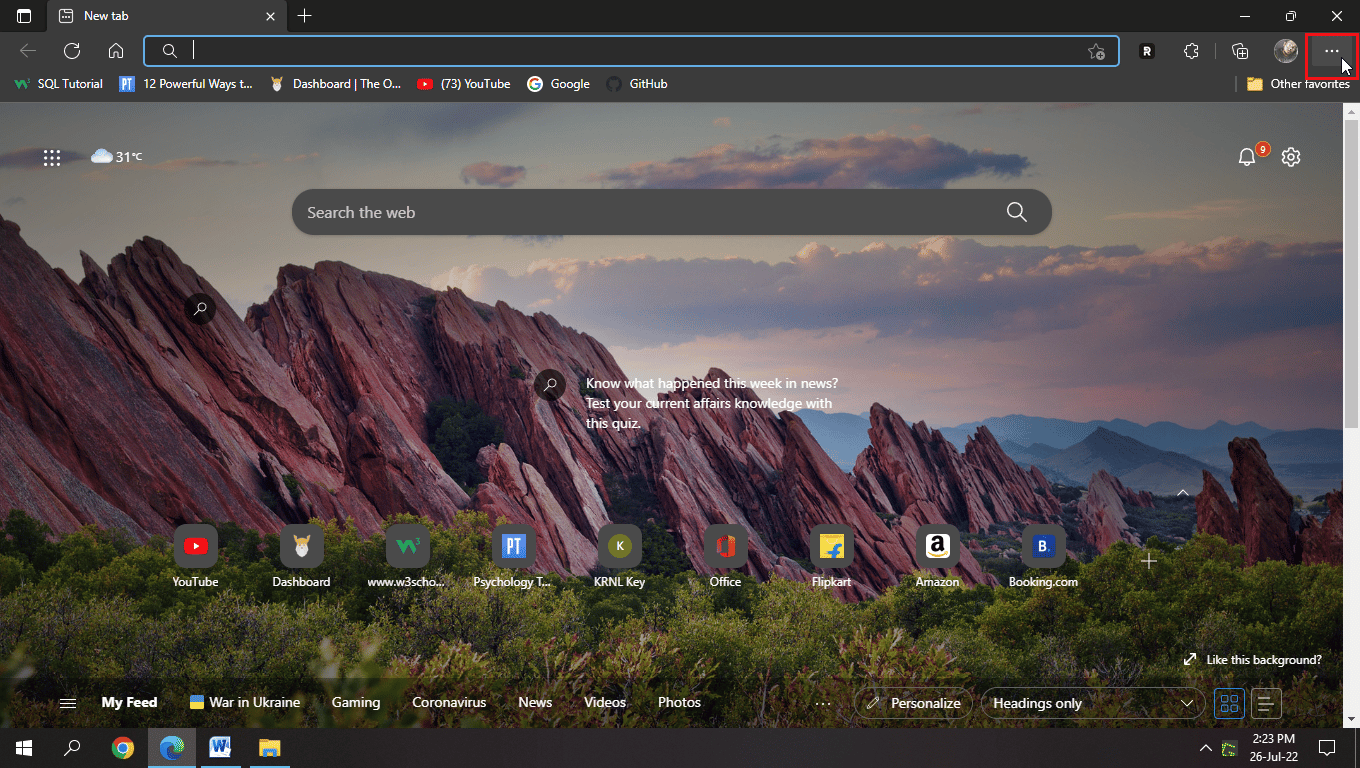
2. 現在,單擊設置。
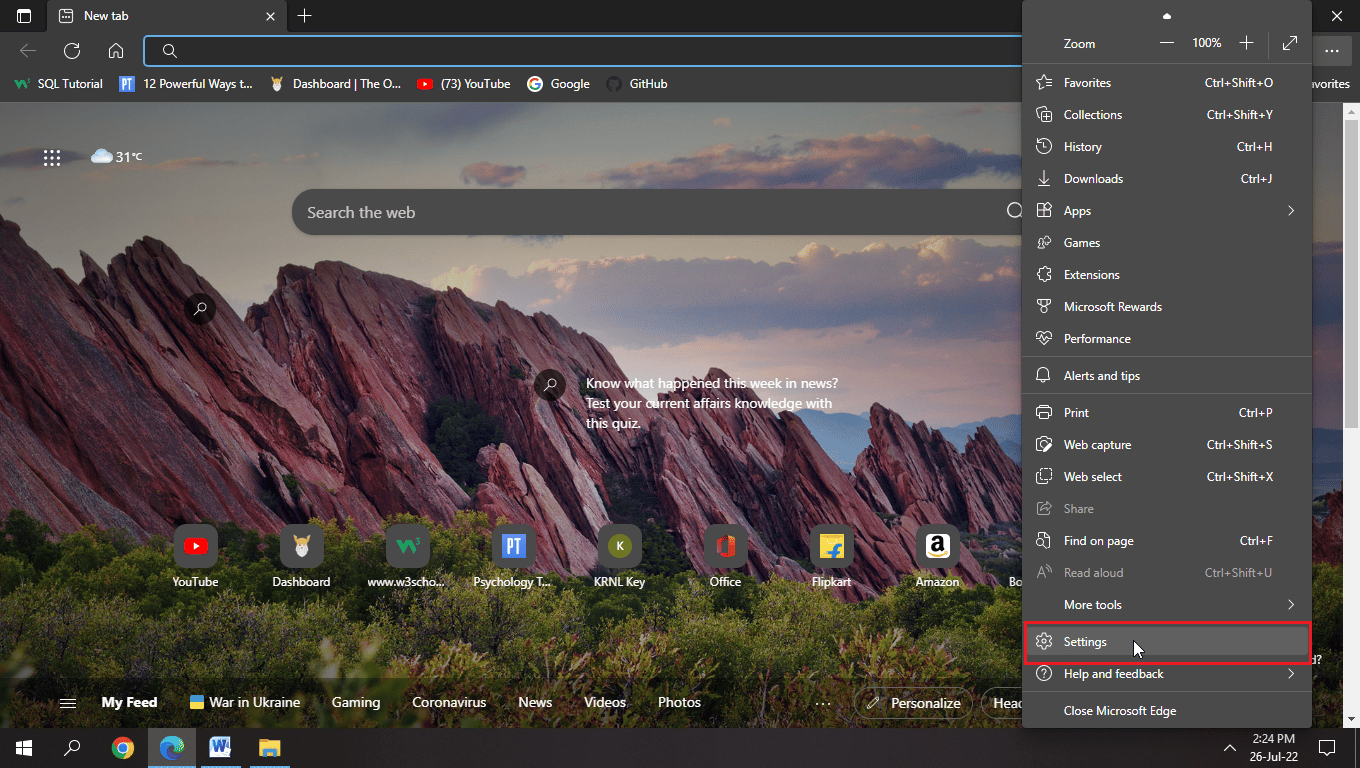
3. 在設置頁面上,單擊左側窗格中的隱私、搜索和服務。
4. 單擊清除瀏覽數據標題下的選擇要清除的內容。
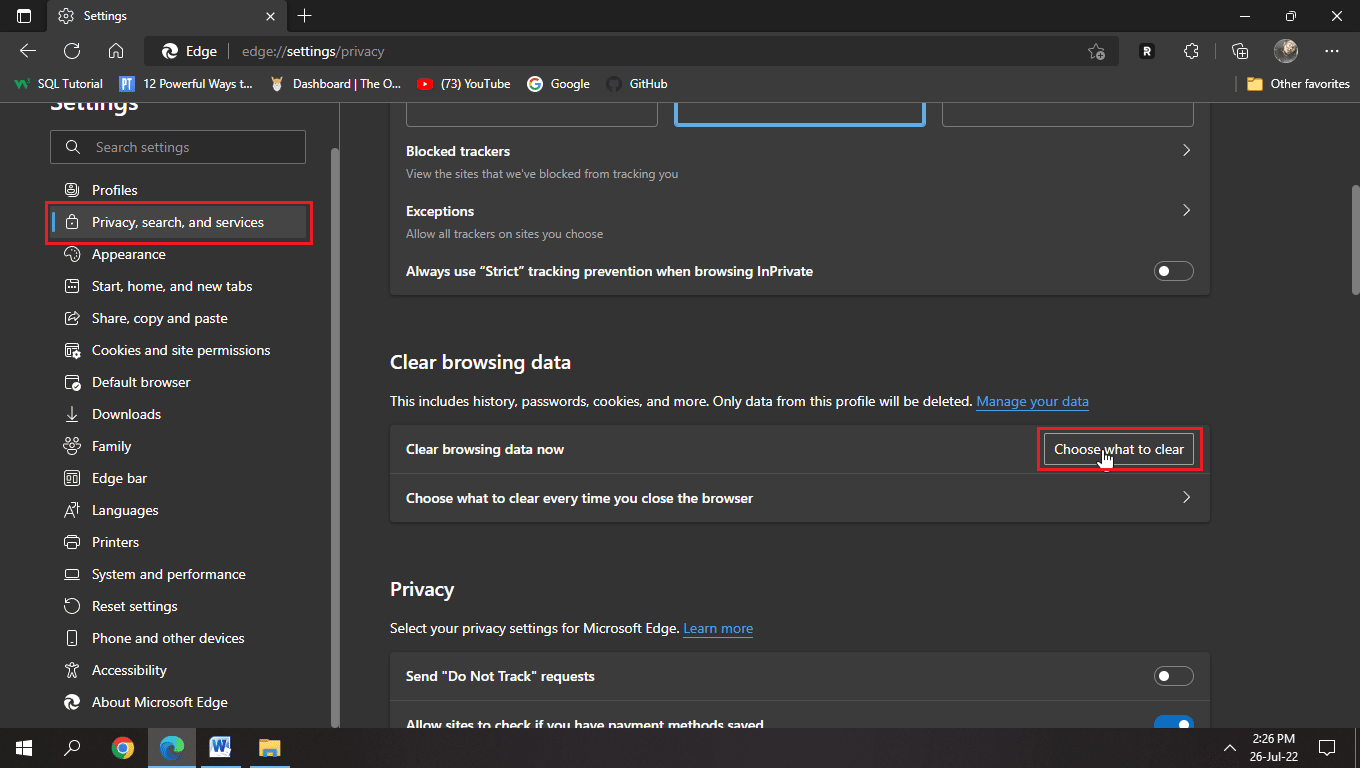
4. 選擇瀏覽歷史、Cookies 和其他站點數據、緩存的圖像和文件以及下載歷史,然後單擊立即清除。
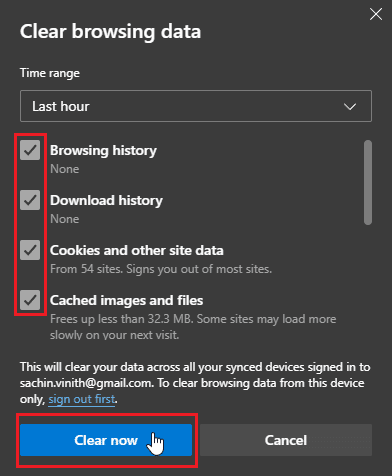
6.重新啟動瀏覽器以進行更改。
另請閱讀:如何關閉 Facebook Marketplace 通知
方法 3:更新日期和時間設置
如果您的筆記本電腦的日期和時間不正確,則會根據這些設置更新時間和日期。
1. 同時按下Windows + I 鍵打開設置。

2. 現在,點擊時間和語言。
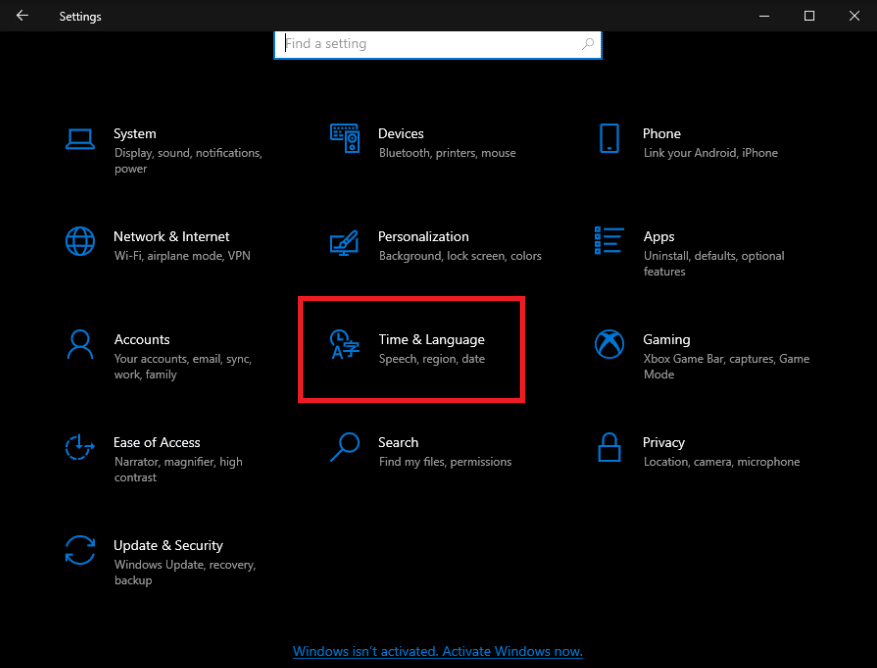
3.打開自動設置時間和自動設置時區的開關。
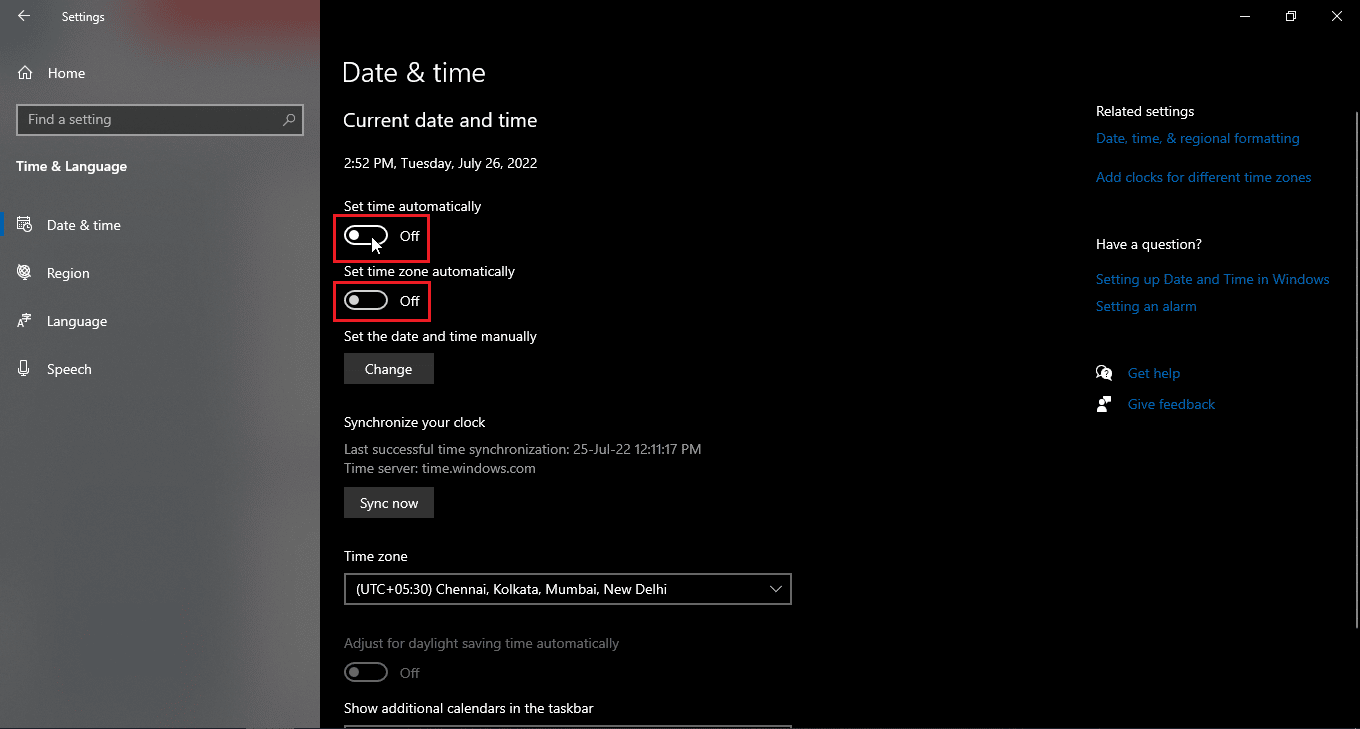
注意 1:如果要手動設置日期和時間,請單擊“手動設置日期和時間”選項下方的“更改”按鈕(不推薦)。
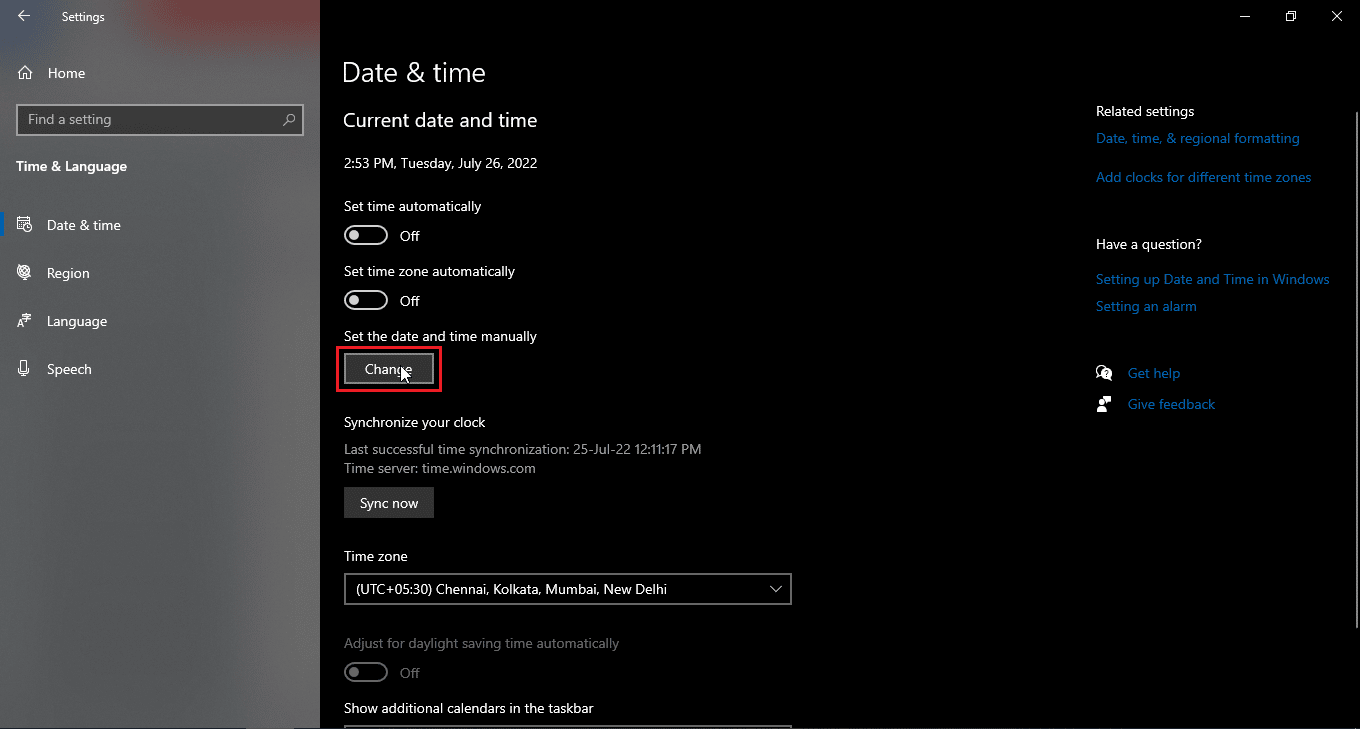
注意2:如果您想立即同步日期和時間,請單擊立即同步。
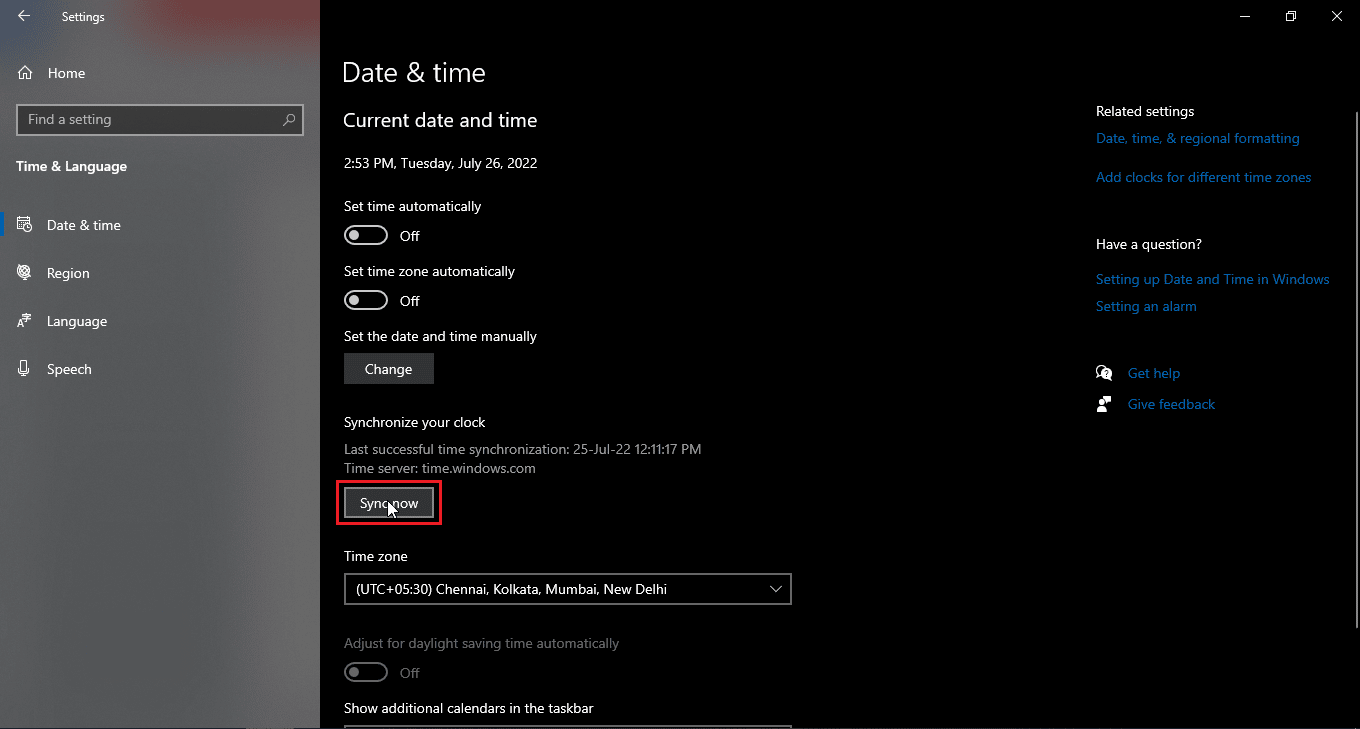
方法 4:禁用代理或 VPN 服務器(如果適用)
如果您啟用了任何 VPN,請嘗試禁用它,看看是否能解決無法保存 FB 問題的更改。 由於每次登錄 VPN 時 IP 地址和位置都會更改,這可能是使用 Facebook 時出現的問題,導致您的問題是,為什麼我的 Facebook 沒有更新問題。 它們還可能使與某些網站服務器的鏈接變得困難。 閱讀我們關於如何在 Windows 10 上禁用 VPN 和代理的指南並實施相同的操作。
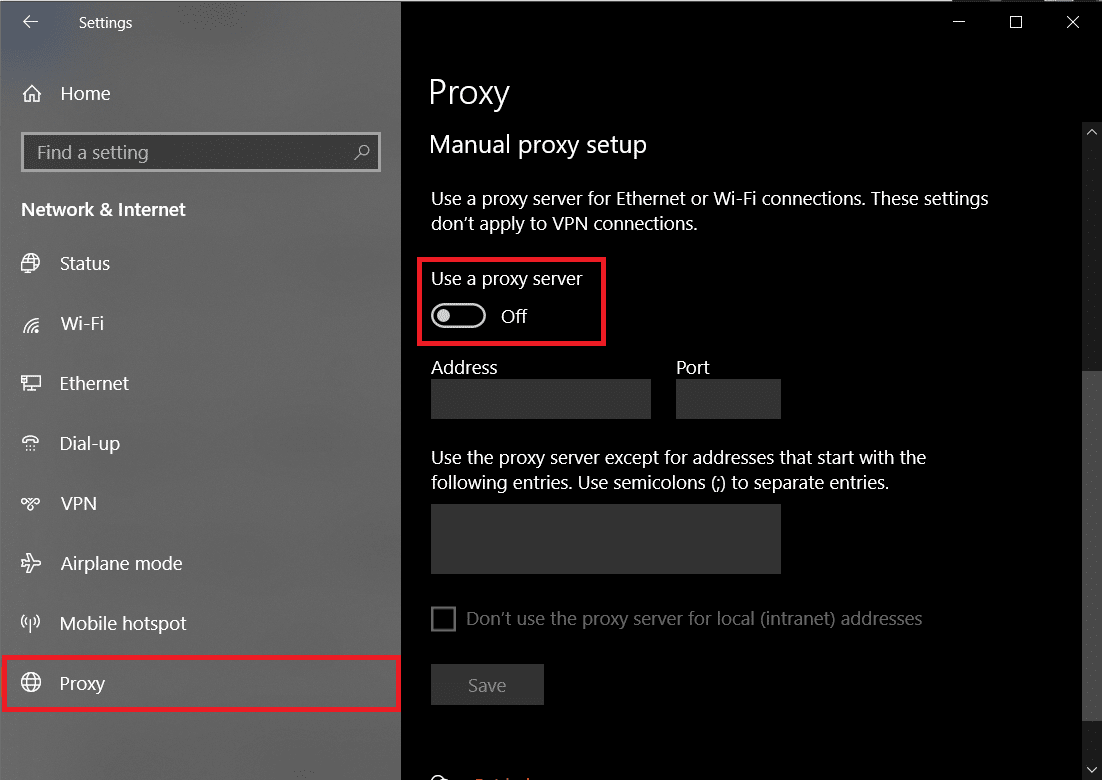
另請閱讀:如何使用電子郵件地址在 Facebook 上查找某人
方法 5:刪除不穩定的擴展
某些擴展可能會干擾網站無法打開並導致更多問題。 如果您有多個擴展程序,則可能很難解決這些擴展程序中的哪一個導致無法保存 FB 錯誤中的更改。 在任何情況下,您都可以嘗試刪除所有擴展程序,看看是否能解決您關於我的 Facebook 為什麼沒有更新問題的問題。
選項 I:通過 Mozilla Firefox
1. 點擊右上角的三個水平線。
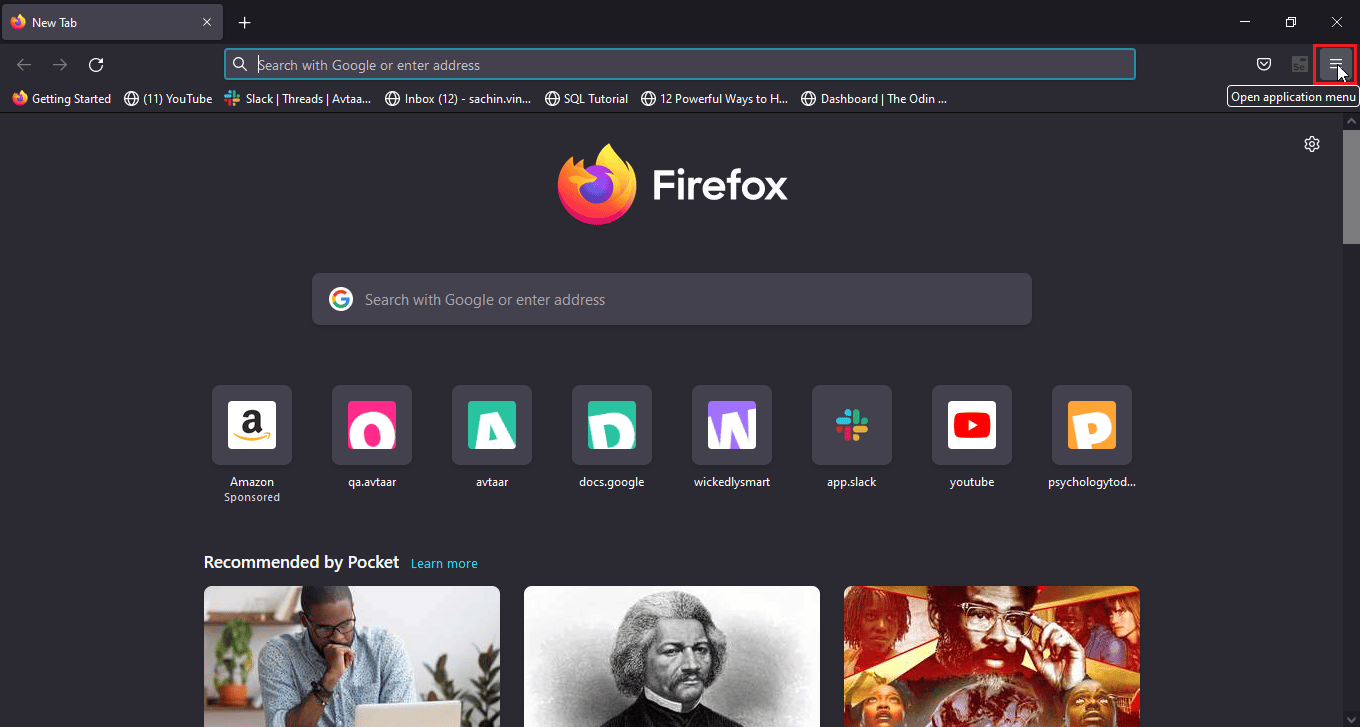
2. 接下來,點擊設置。
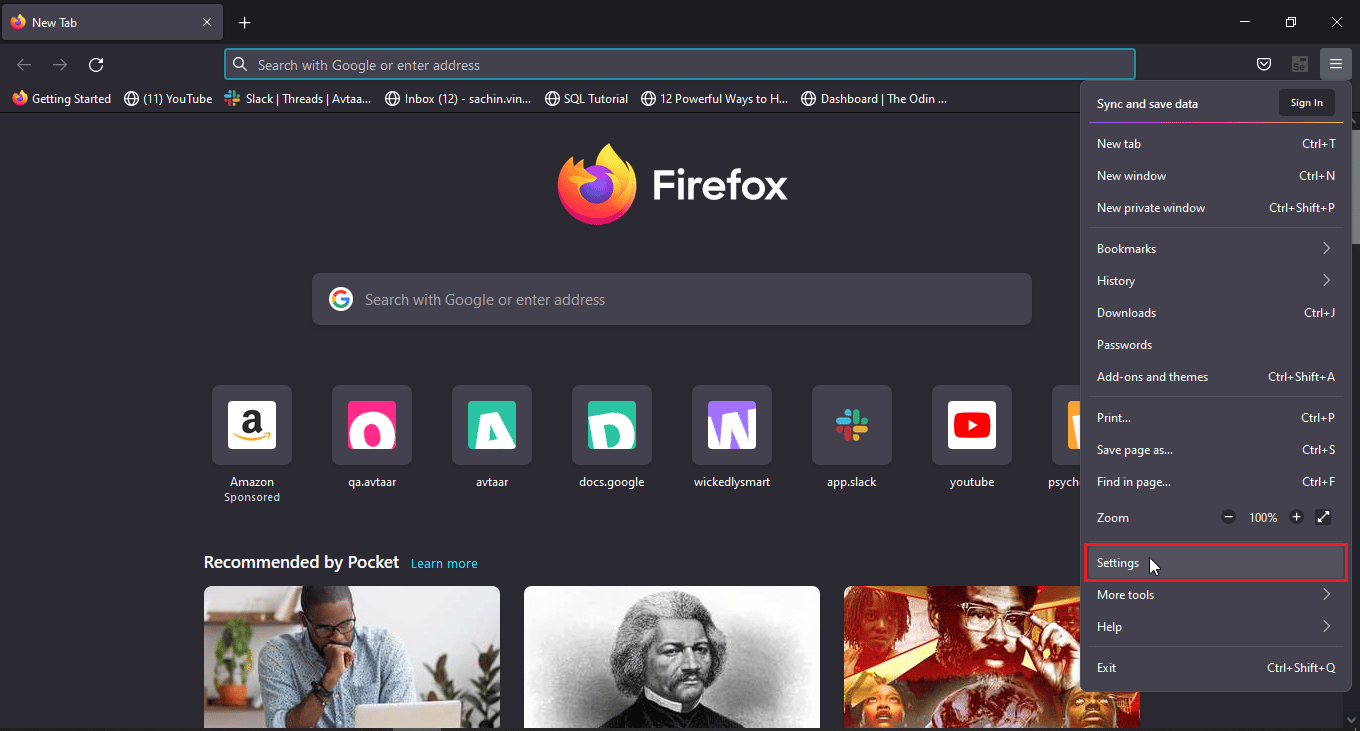
3. 現在,單擊左下角的擴展和主題。
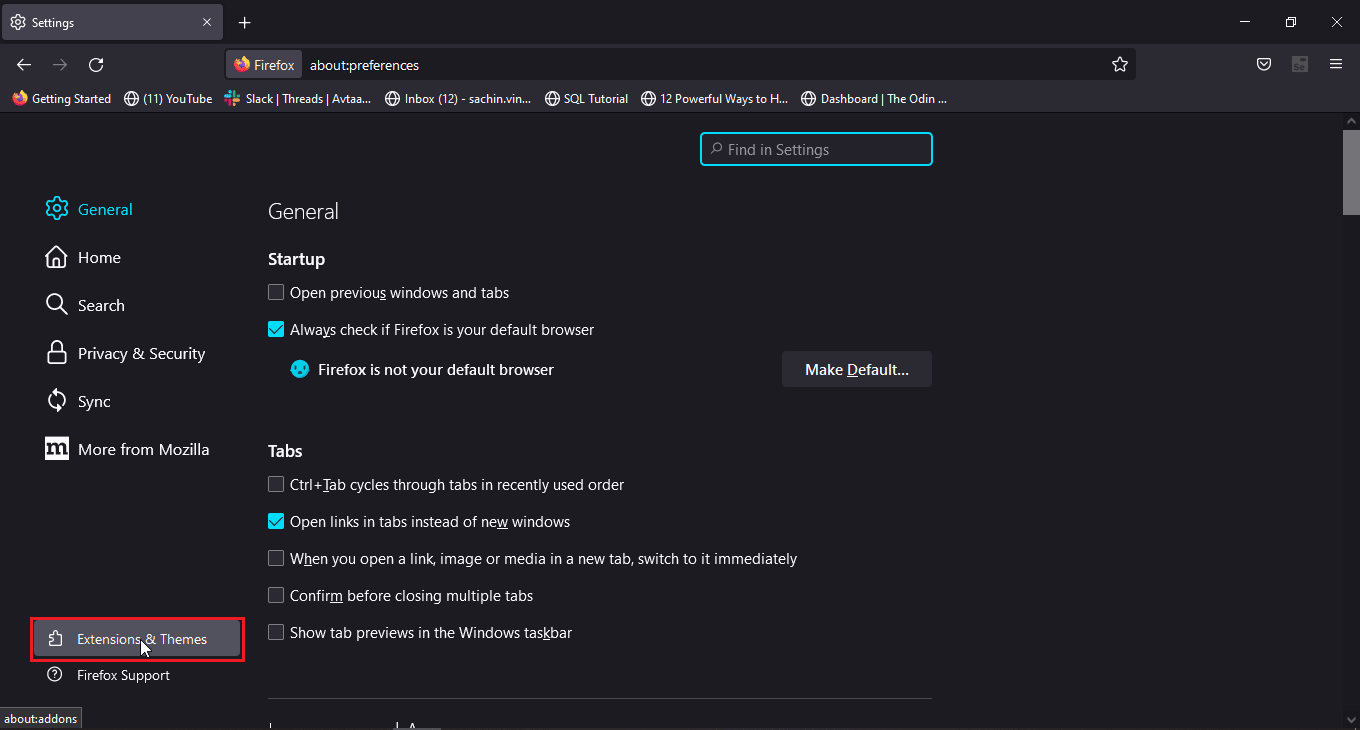
4. 單擊擴展名旁邊的三個點,然後選擇刪除。
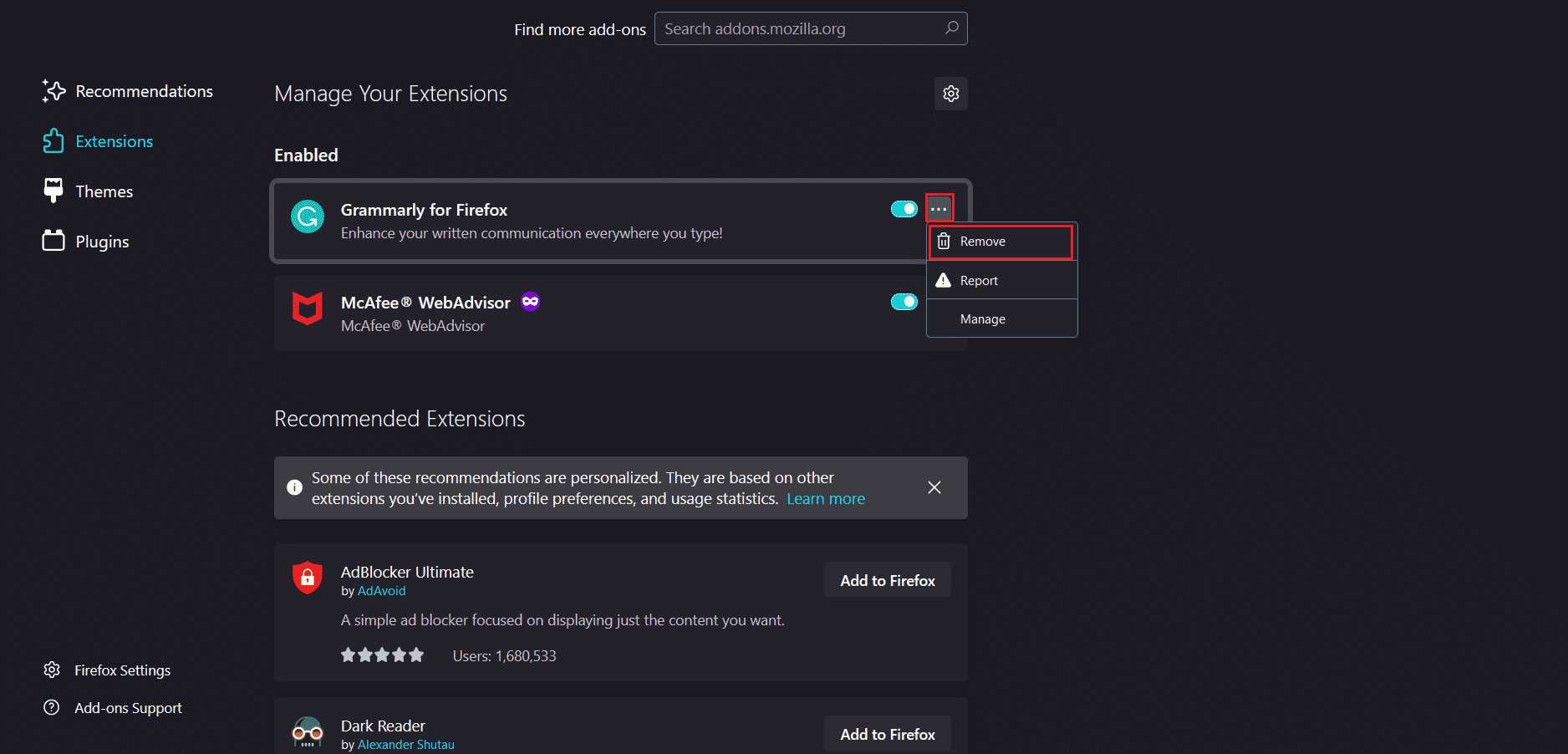
5. 單擊彈出窗口中的刪除。
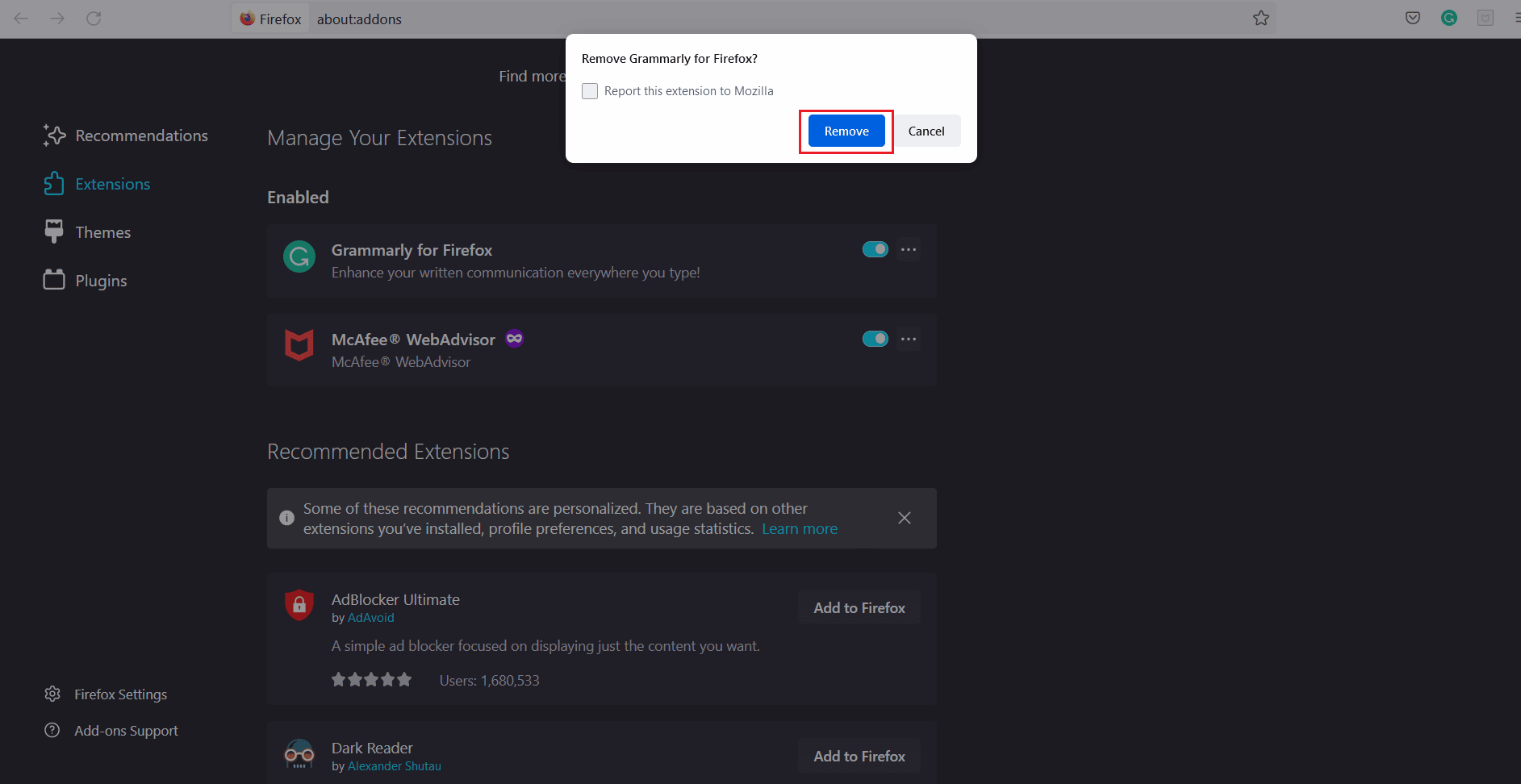
注意:如果要保留擴展程序但要禁用它,也可以關閉切換。 建議刪除擴展以更好地進行故障排除。
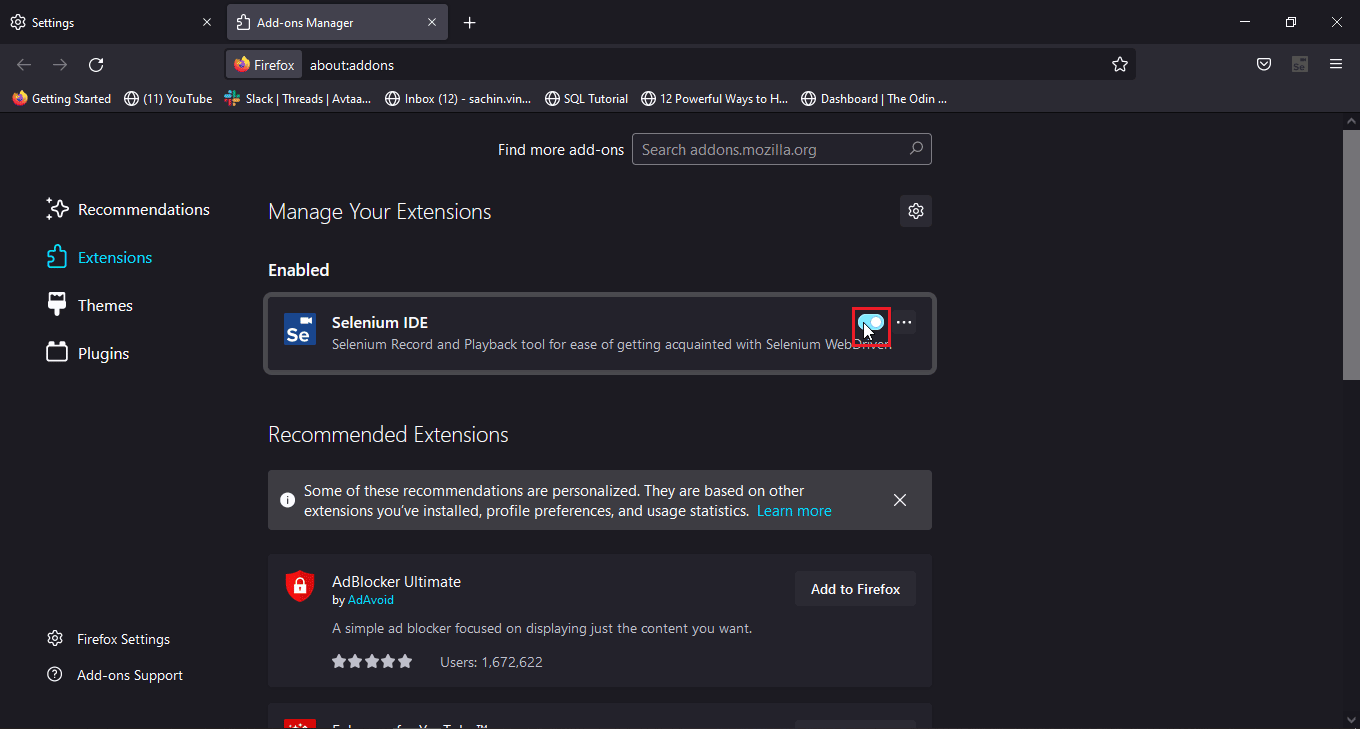
另請閱讀: Facebook Messenger 房間和群組限制
選項二:通過谷歌瀏覽器
1. 點擊右上角的拼圖圖標,然後點擊管理擴展。
注意:如果拼圖圖標不可見,請單擊右上角的三個點。 然後,轉到更多工具 > 擴展程序。
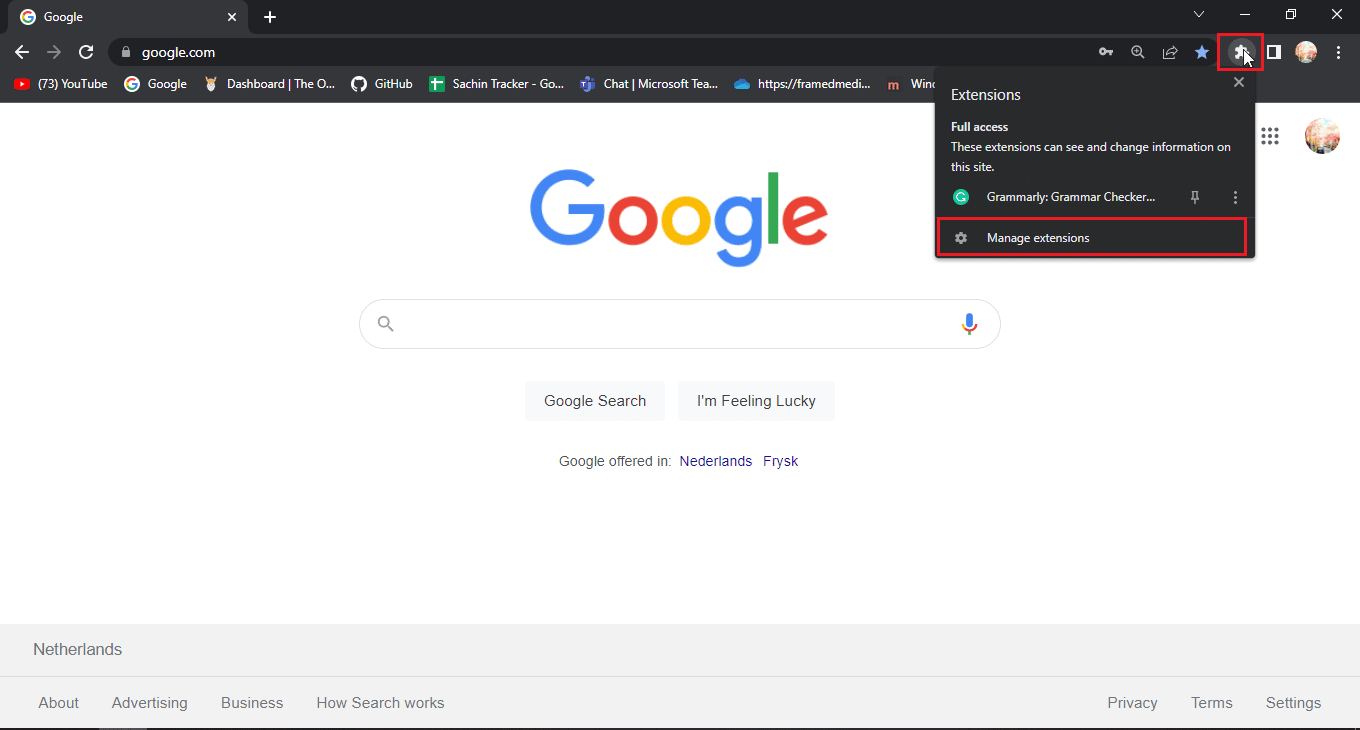
2. 單擊要刪除的擴展名下的刪除。
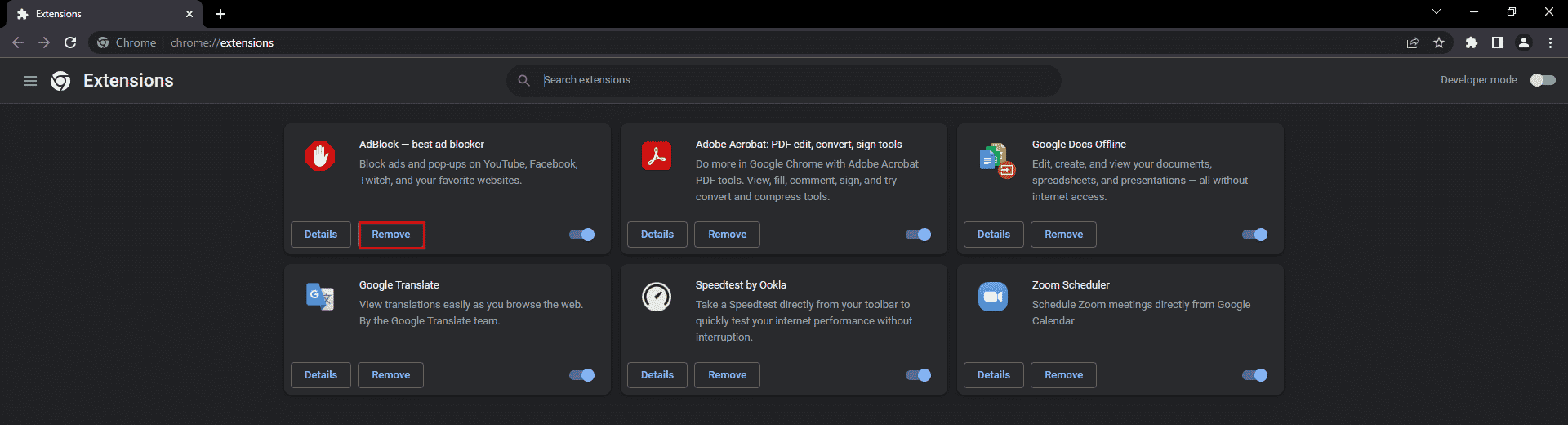
3. 單擊彈出窗口中的刪除。
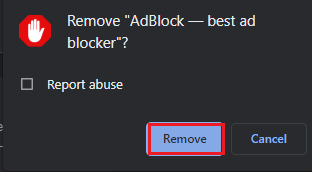
4. 對創建問題的所有擴展重複相同的過程。
選項 III:通過 Microsoft Edge
由於 Microsoft Edge 在修改後的 Chromium 版本的 Google Chrome 上運行,因此提到的步驟與 Google Chrome 類似。
1. 點擊拼圖圖標並點擊管理擴展。
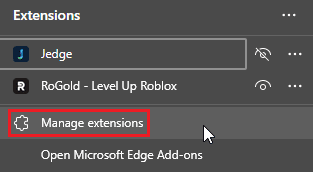
注意:如果拼圖圖標不可見,請單擊瀏覽器右側的三個點,然後選擇Extensions 。
2. 單擊刪除。
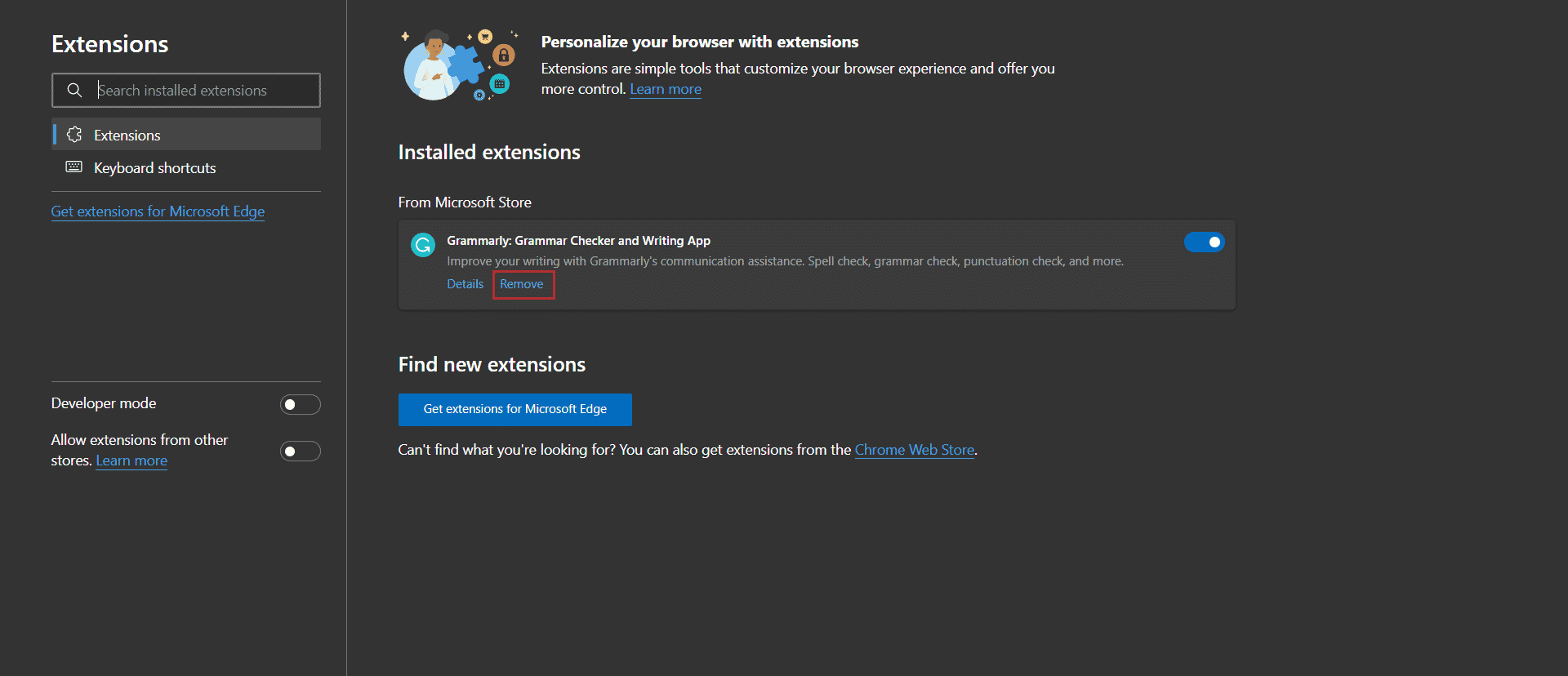
3. 現在,單擊彈出窗口中的刪除。
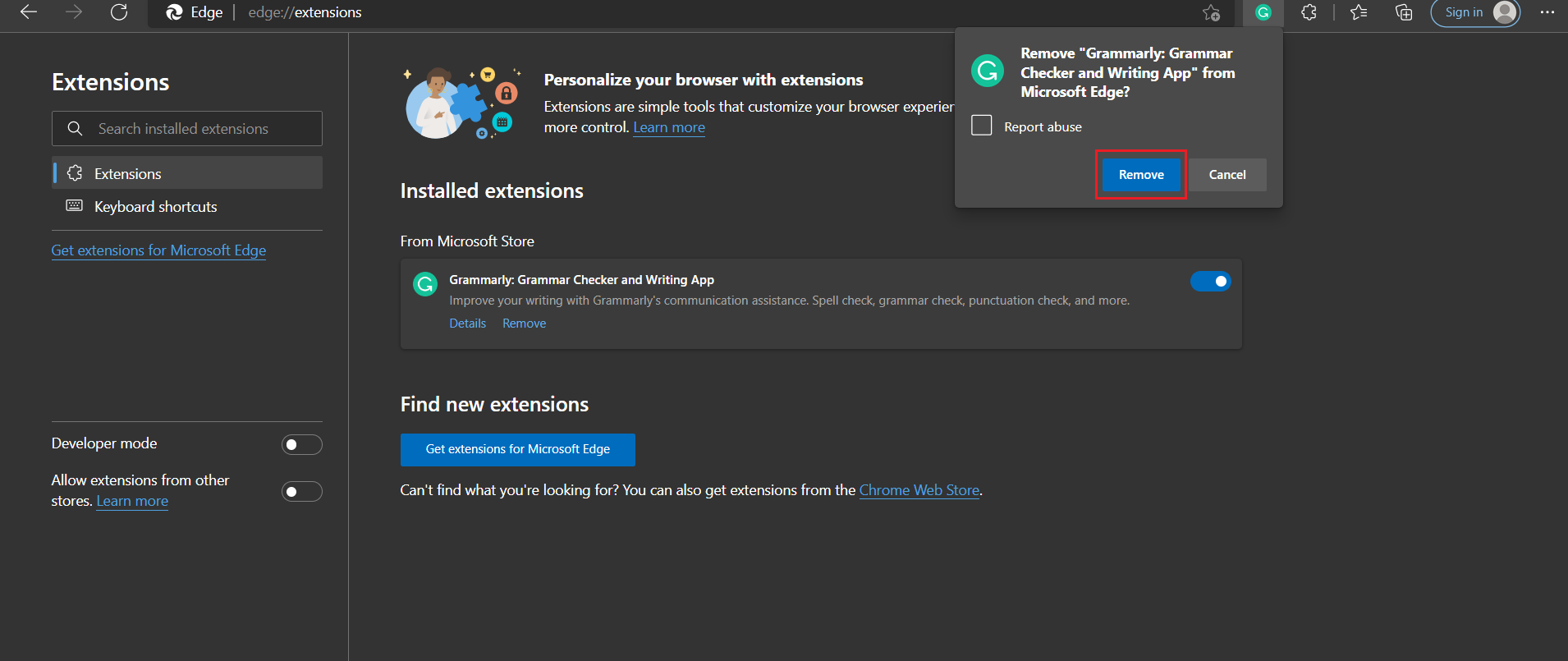
另請閱讀:修復 Facebook 消息已發送但未送達
方法 6:聯繫 Facebook 支持
如果您知道為什麼我的 Facebook 沒有更新的問題的答案,那麼您可以在 Facebook 支持中報告該問題。 如果您找不到該錯誤的修復程序,您可以嘗試按照給定的步驟直接向 Facebook 報告您的錯誤。
1. 點擊Facebook主頁右上角的頭像。
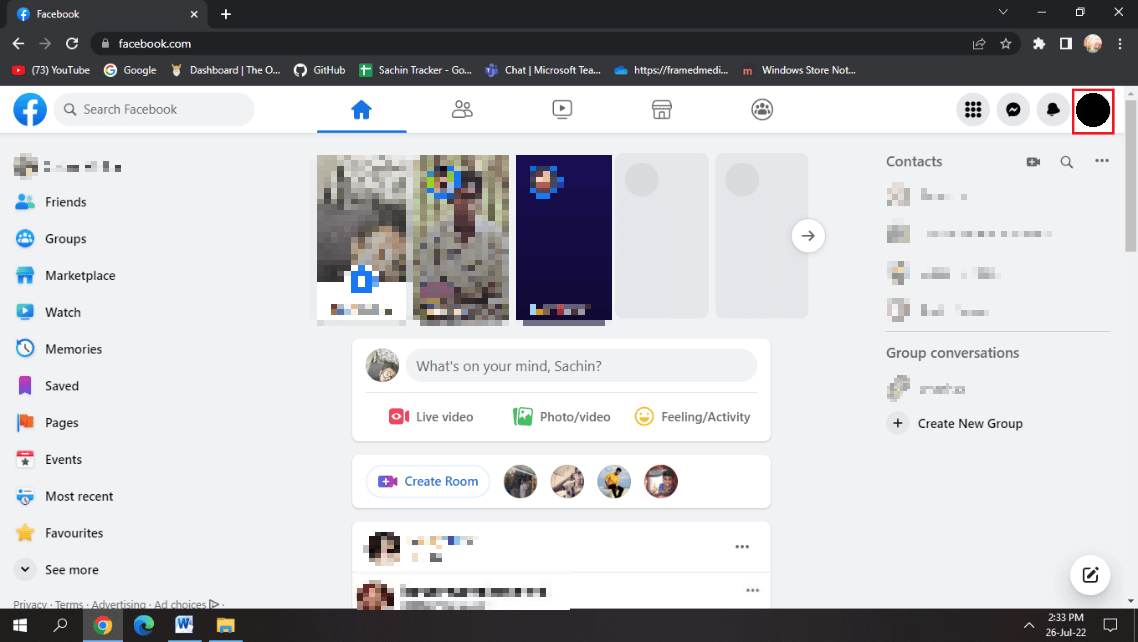
2. 接下來,單擊幫助和支持。
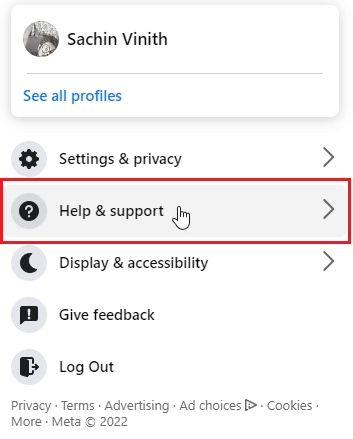
3. 選擇報告問題。
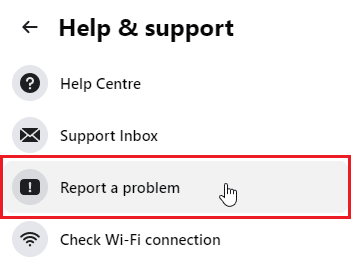
4. 選擇出錯了。
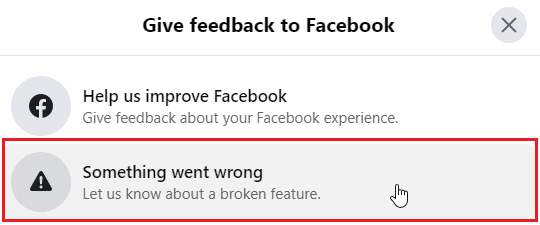
5. 單擊下拉框選擇您遇到的問題類別。
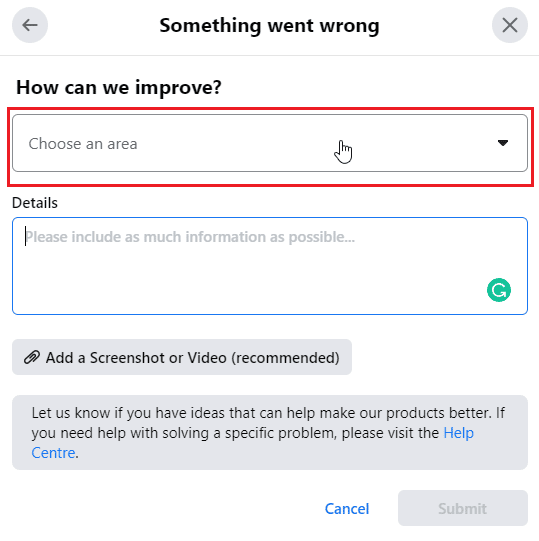
6. 現在,在下一個選項卡中輸入問題的詳細信息。
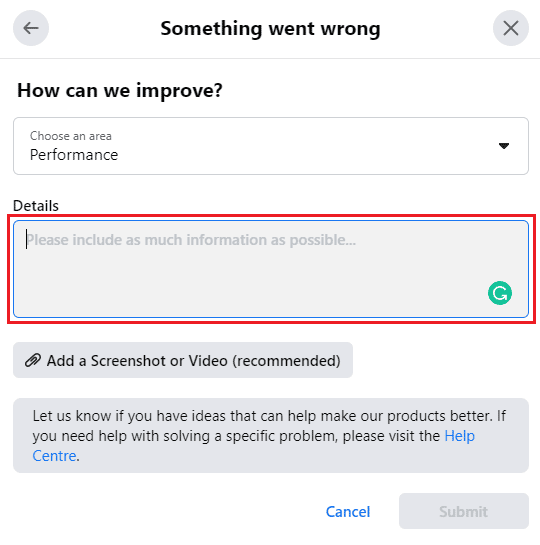
7. 單擊添加屏幕截圖或視頻(推薦)並附加它們以支持您報告的錯誤。
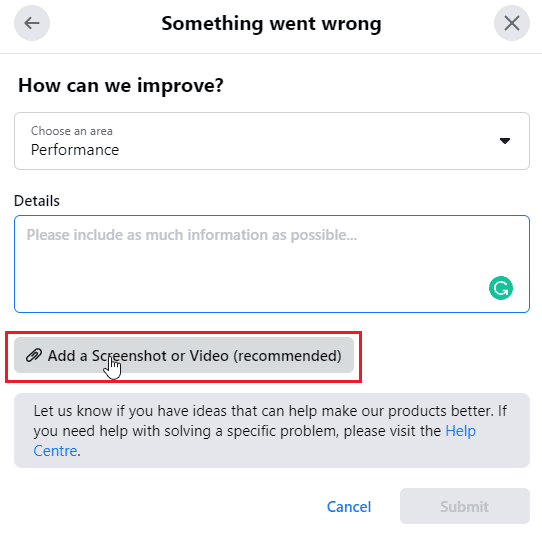
8. 最後,點擊提交。
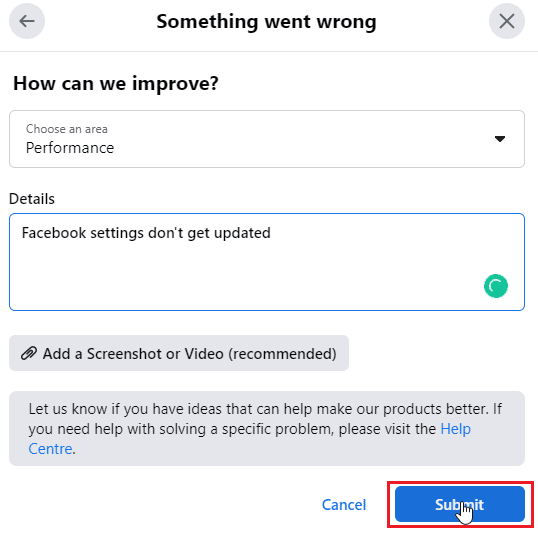
要了解有關此過程的更多信息,請訪問官方 Facebook 頁面。
另請閱讀:如何修復 Facebook 約會不顯示
常見問題 (FAQ)
Q1。 為什麼我不能在我的 Facebook 頁面上編輯我的基本信息?
答。 這個問題可能有多種原因。 嘗試重新加載網頁,重新登錄您的帳戶,然後按照上述指南進行操作。
Q2。 我可以聯繫臉書嗎?
答。 如果您想報告任何錯誤或故障,您可以使用反饋或報告錯誤功能。 如果你想寫信給 Facebook,官方的 Facebook 支持郵件是 [email protected]。
Q3。 什麼是 Facebook 上的緩存,為什麼要使用它?
答。 有時,某些數據被頻繁使用,以至於它們被保存為用戶系統中的臨時文件,以便在將來需要時方便訪問。 Facebook存儲緩存數據,例如個人資料照片聯繫人等。您可以按照上述指南選擇清除所有這些信息。
Q4。 為什麼我需要清除緩存?
答。 無論何時用戶請求數據,但當這些數據文件損壞或文件過多時,緩存都會很有幫助。 然後,系統和瀏覽器被緩存文件填滿。 清除這些文件通常會提高性能並解決各種問題。
推薦的:
- 當您在 Instagram 上限制某人時會發生什麼?
- 為什麼我的 Facebook 照片消失了?
- 如何刪除 Facebook 上的所有活動日誌
- 如何在沒有密碼的情況下刪除 Facebook 帳戶
我們希望您能夠解決您的問題,通過這篇文章,我們可以回答您關於為什麼我的 Facebook 沒有更新以及為什麼我不能在 FB 上保存更改的問題。 在下面的評論部分讓我們知道哪種方法適合您。 如果您對本文的內容有任何建議或疑問,請隨時分享。
